

Av Nathan E. Malpass, Senast uppdaterad: September 19, 2025
Förlora säkerhetsbilder från din Blinkande kamera kan vara frustrerande, särskilt om videon innehåller avgörande ögonblick som du behöver för granskning eller bevis. Lyckligtvis är allt inte förlorat. I den här guiden ska vi fördjupa oss i de viktigaste teknikerna för att återställa raderade Blink-videor, vilket säkerställer att du kan skydda dina minnen och bibehålla den säkerhet du är beroende av. Låt oss utforska stegen för att återta de förlorade ögonblicken och ge ditt övervakningssystem sinnesro.
Metod 1: Återställ en raderad Blink-video från molnlagringMetod 2: Återställ en borttagen Blink-video från lokal lagringMetod 3: Återställ en raderad Blink-video med hjälp av dataåterställningsprogramvaraMetod 4: Återställ en raderad Blink-video genom att kontakta Blink-supportenSlutsats
Hur återställer man raderade Blink-videor? Blinks molnlagring är ditt första och bästa hopp för att återställa raderade videor, särskilt om du använder ett Blink-abonnemang. Beroende på dina inställningar kan raderade videor fortfarande vara återställbara inom en begränsad tidsram.
Steg 1: Kontrollera Blink-appen
Öppna Blink-appen och navigera till avsnittet "Klipp". Om videon nyligen raderades men fortfarande ligger inom lagringsfönstret (60 dagar för Blink Basic och Plus) kan du hitta den i din klipphistorik.
Steg 2: Utforska säkerhetskopieringen av synkroniseringsmodulen (om den är aktiverad)
Om du har en Sync Module 2 med aktiverad USB-lagring kan videor även säkerhetskopieras här även efter att de har raderats från appen. Anslut USB-enheten till en dator och kontrollera säkerhetskopiorna.
Steg 3: Använd Blink Web Portal (om tillgänglig)
Logga in på ditt Blink-konto från webbportalen (https://blinkforhome.com) och granska ditt molnarkiv. Vissa användare rapporterar att de hittar mer material tillgängligt här än via appen.
Steg 4: Kontrollera länkade konton
Om ditt Blink-system är anslutet till Alexa eller en smart hemassistent, kontrollera länkade tjänster som Amazon Photos eller molnlagringsplattformar. Vissa videor kan ha säkerhetskopierats automatiskt.
Tips:
Om du använder en Blink Sync Module 2 med ett USB-minne kan dina videor fortfarande finnas kvar på lokal lagring även om de tagits bort från Blink-appen. Den här konfigurationen ger dig en andra chans att återställa raderade Blink-videor, särskilt om molnsäkerhetskopiering inte var aktiverad eller om filmmaterialet redan har upphört att gälla från din onlinelagring.
På Mac:
.mp4 filer och kontrollera tidsstämplar för att hitta dina raderade videor.På Windows:
Ytterligare tips:
När varken moln- eller lokala säkerhetskopieringsalternativ fungerar, kan dataåterställningsprogram som FoneDog Data Recovery kan enkelt återställa raderade Blink-videor. Den här metoden är särskilt användbar när filer har tagits bort permanent eller omgåtts med standardlagringsplatser. Det här verktyget är tillförlitligt för återställa raderade filer från hårddiskar, externa lagringsenheter och mer. Den är tillgänglig för både Windows- och macOS-system och används ofta för att återställa filer såsom dokument, foton, videor, ljud och e-postmeddelanden.
Dataåterställning
Återställ raderade bilder, dokument, ljud och fler filer.
Få tillbaka raderad data från dator (inklusive papperskorgen) och hårddiskar.
Återställ förlustdata som orsakats av diskolycka, operativsystemförluster och andra orsaker.
Gratis nedladdning
Gratis nedladdning

Nedan kommer vi att gå igenom hur man återställer raderade Blink-videor med FoneDog Data Recovery.
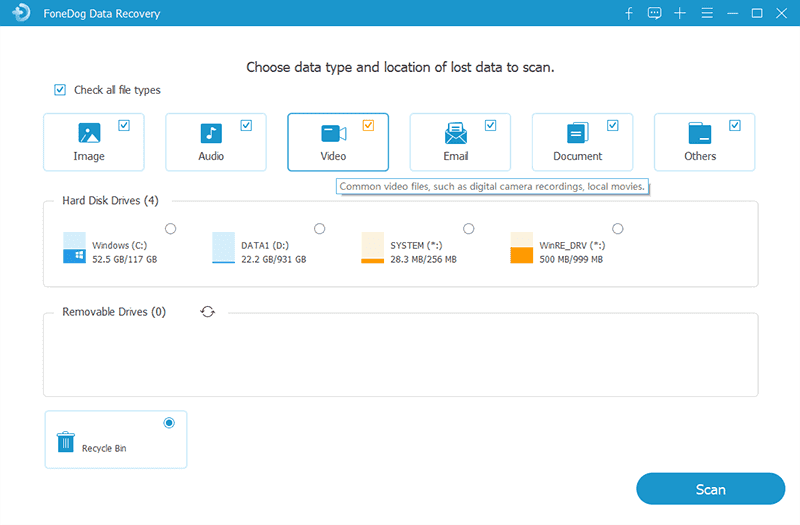
Om allt annat misslyckas kan det vara sista alternativet att kontakta Blink Support, särskilt om borttagningen innebar ett synkroniseringsproblem eller ett prenumerationsfel.
Att förlora Blink-videor kan vara stressigt, men återställning är ofta möjligt, särskilt om du agerar snabbt. Börja med att kontrollera din molnlagring och lokala USB-säkerhetskopior, gå sedan vidare till avancerade metoder som programvara för dataåterställning. För olösta problem eller kontospecifika problem kan Blink Support hjälpa till. Regelbundna säkerhetskopior, med hjälp av Sync Module 2 och konfigurering av automatiseringsverktyg från tredje part kan hjälpa till att förhindra framtida förluster. Oavsett om du försöker hämta viktiga bevis eller personliga minnen, erbjuder verktygen och metoderna i den här guiden en god chans att återställa raderade Blink-videor framgångsrikt.
Lämna en kommentar
Kommentar
Dataåterställning
FoneDog Data Recovery återställer raderade foton, videor, ljud, e-postmeddelanden och mer från din Windows, Mac, hårddisk, minneskort, flash-enhet, etc.
Gratis nedladdning Gratis nedladdningHeta artiklar
/
INTRESSANTTRÅKIG
/
ENKELSVÅR
Tack! Här är dina val:
Utmärkt
Betyg: 4.6 / 5 (baserat på 96 betyg)